При помощи мобильных приложений из своего смартфона можно сделать полноценного помощника. Или даже собственного секретаря. В отличие от компьютерных программ, ими управлять проще. Установите на свой смартфон одно из следующих приложений, которое произносит имя того, кто звонит.
Установка приложения Говорит кто звонит
Мобильный телефон часто находится в кармане наших вещей. В то время, когда мы чем-то заняты, общаемся или развлекаемся, вынуждены отвлекаться на звонки. По умолчанию на всех смартфонах применяется одна стандартная мелодия для всех контактов. Если не выполнить настройки и не установить на каждую группу контактов свой рингтон, то не известно, кто звонит.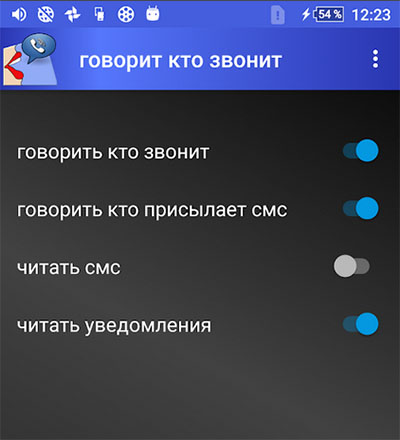
Программа Говорит кто звонит даёт возможность сказать голосом имя контакта. Вам уже решать, важный это звонок или можно перезвонить позже. В любых случаях это приложение будет полезным. Она пригодится и дома, и на работе. Сообщит на расстоянии, кто пытается до вас дозвониться.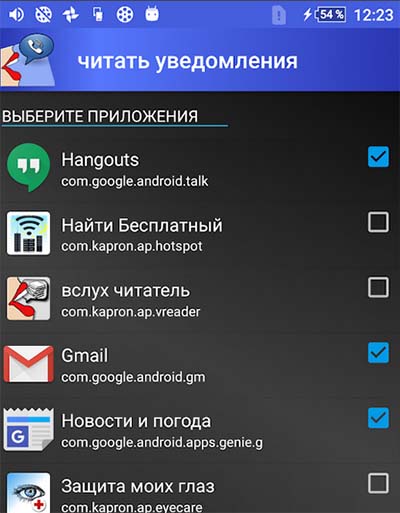
Через простые настройки укажите в каких случаях нужно, чтобы приложение работало: когда присылают SMS, при входящих, читать ли уведомления и другое. Через вкладки выберите разделы, которые программа сможет озвучивать. Отдельно можно указать, с какими приложениями она сможете работать.
Совместимо со всеми версиями мобильных устройств с Android. И будет работать, начиная с 4.4 и выше.
Скачайте Говорит кто звонит из Google Play
Интересное по теме: Как заблокировать звонящего абонента на телефоне Android.
Другие приложения для озвучки входящих вызовов
Если не понравилась предыдущая программа, рассмотрите другие варианты. Приложение Имя вызывающего абонента использует встроенные возможности телефона Андроид для произношения текста. Кроме этого в нём можно выбрать другие языки через настройки. Встроен автоматический определитель номеров.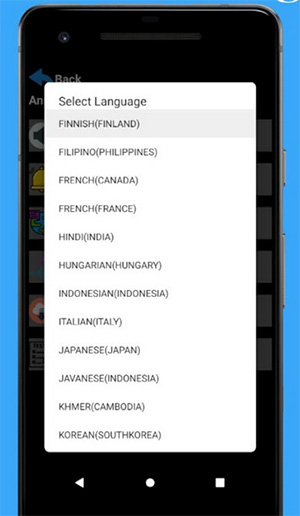
Когда на ваш телефон поступает звонок из книги контактов, приложение распознаёт его и произносит имя. Может проговорить содержание СМС-сообщения, уведомлений. В настройках также включается световая индикация при входящих звонках — полезная функция в тёмное время суток. Если диктор долго читает СМС или уведомление, встряхните смартфон, чтобы его остановить.
Скачать Имя вызывающего абонента в Google Play.
Следующее приложение с таким же названием, но с небольшими отличиями. Для остановки диктора на экране появляется специальная кнопка. В настройках можно выбирать движок для произношения: встроенный (Google) или программный. Если слова произносятся тихо, откройте параметры программы и увеличьте громкость. Можно задавать эти настройки для разных разделов.
Скачать Имя вызывающего абонента в Google Play.
Читайте также: Ультразвук от мышей и тараканов.
Как сделать на Айфоне, чтобы говорил кто звонил
Разработчики в Apple позволили настраивать смартфоны, чтобы они произносили имя входящего контакта с 10 версии IOS. А если будет звонить неизвестный, то помощник сообщит, что не знает его имени. Для установки дикции выполните следующие действия.
- Нажмите на иконку настроек на рабочем столе.
- Найдите в настройках пункт Телефон.
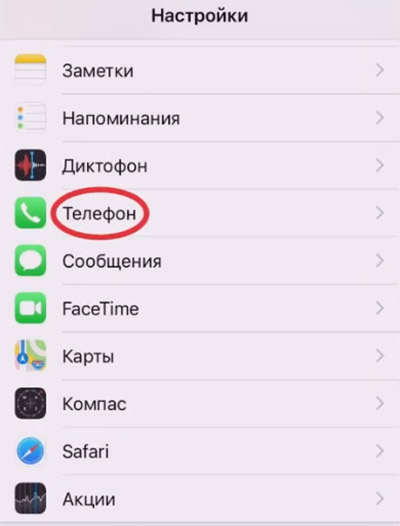
- Найдите строку, которая называется Объявление вызова.
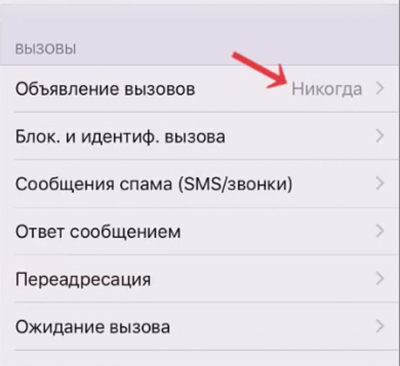
- Выберите подходящий пункт: включать Всегда, Только в наушниках и др.
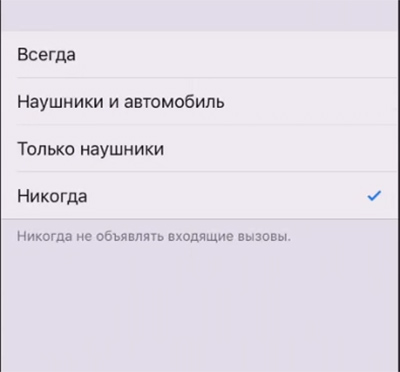
Если выбрать проговаривание контактов только в наушниках, голос не будет звучать без подключения этого устройства. Выберите Всегда, если хотите, чтобы голос озвучивал в любом случае имена контактов.
Популярная статья: Создание музыки на Android — лучшие приложения.
Стандартные сервисы для озвучивания текста на телефоне Андроид
Ваше мобильное устройство без дополнительных приложений может читать с экрана телефона. Для этого есть специальные сервисы, которые нужно активировать. Как правило, изначально они отключены.
- Зайдите в настройки смартфона (иконка с шестерёнкой на главном экране).
- Найдите в меню пункт Система (или Специальные возможности).
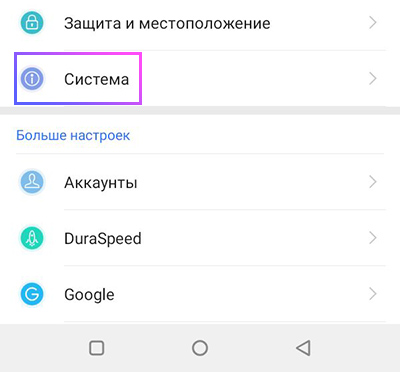
- Найдите пункт Специальные возможности и выберите его.
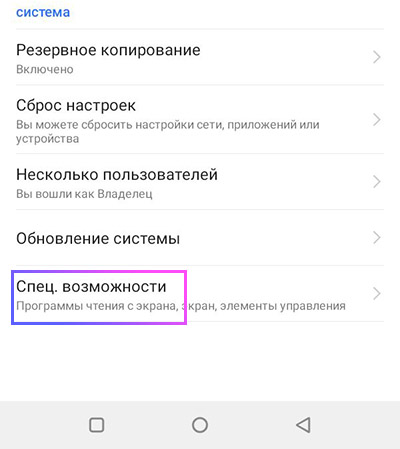
- В следующем окне и находятся приложения, которые помогут людям с ограниченными возможностями удобнее управлять мобильным телефоном.
В устройстве на этом экране должны быть такие инструменты или одно из них:
- Озвучивание при нажатии — после включения этой функции можно будет указывать смартфона, какой текст необходимо озвучить;
- Talkback — озвучивание текста и дополнительные функции для людей с плохим зрением и другими болезнями;
- Switch Access — подключение специальных устройств к телефону, которые дают возможность людям с нарушенным двигательным аппаратом управлять экраном.
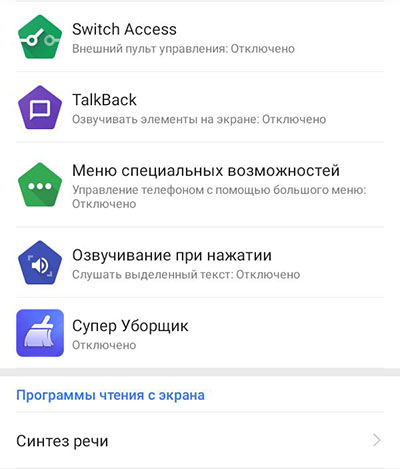
Чтобы ваш телефон смог проговаривтаь текст, убедитесь в том, что в нём скачен и установлен голосовой пакет на русском (или другом) языке. Этот параметр можно настроить в окне со специальными возможностями. Он называется Синтез речи. Эти приложения не предназначены для озвучивания имён контактов, но могут быть полезными в других ситуациях.
Здравствуйте, дорогие читатели. Сегодня я хочу рассказать, как заставить ваш телефон на Android произносить имя звонящего абонента одним из установленных синтезаторов речи с помощью программы Caller Name Talker.
Эта удобная и простая в использовании программа существенно облегчит вам работу со смартфоном, так как с данной проблемой сталкиваются многие, а штатных средств в Android для этого, как правило, нету, в отличии от старичков Symbian, где данный функционал имелся, да и в принципе и без него посмотреть имя звонящего было гораздо проще. Ради справедливости следует заметить, что некоторые программы чтения с экрана имеют подобные функции, однако никаких дополнительных настроек сделать они не позволяют.
Подготовка
Для начала давайте установим приложение перейдя в Play маркет.
Если вы заходите с персонального компьютера, то вам придётся авторизоваться в Google Play, Если с телефона — достаточно всего лишь открыть ссылку в приложении «Play маркет».
После того, как приложение будет установлено, откройте его из списка приложений или Play маркета, нажав соответствующую кнопку и предоставьте приложению требуемые разрешения, иначе программа работать не будет.
Также необходимо убедиться в том, что у вас установлен один из синтезаторов, который в том числе поддерживает и русский язык. Чтобы проверить это, вы можете открыть настройки синтеза речи, которые чаще всего находятся в разделе «язык и ввод» настроек вашего телефона. Как правило в операционной системе android уже предустановлен синтезатор речи google, но если у вас по какой-либо причине его нет, вы можете установить синтезатор речи google из магазина приложений Play маркет. Кроме этого, вы можете установить и синтезатор RHVoice, который тоже бесплатный. После его установки необходимо загрузить голоса. Для этого откройте приложение, выберите нужный язык и нажмите кнопку установить рядом с необходимым голосом.
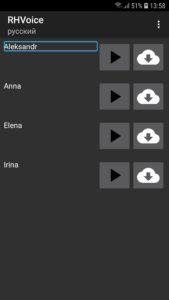
Если вы устанавливали синтезатор, то не забудьте выбрать его по умолчанию в настройках синтеза речи.
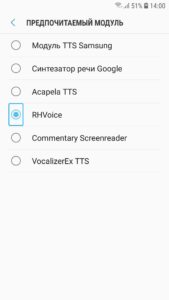
Настройка Caller name Talker
Теперь самое время перейти непосредственно к настройке озвучивания событий. Да да, Caller Name Talker может произносить не только имя позвонившего человека, но и читать уведомления из GMail или WhatsApp. Не хватает только уведомлений об смс-сообщениях, которые были удалены в последней версии из-за политики Google.
Для начала найдите в списке приложений «Caller Name Talker» и откройте его.

Основные настройки
Откроем пункт «Основные настройки», он находится слева вверху.
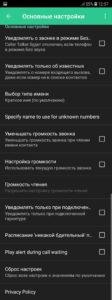
Здесь мы видим следующие настройки
- «Уведомлять о звонке в режиме без звука» — Если отметить этот флажок, то имя звонящего будет произноситься даже в беззвучном режиме. По умолчанию этот флажок снят и в режиме без звука программа не будет произносить имя звонящего абонента.
- «Уведомлять только об известных» — Если отметить этот флажок, то Caller Name Talker не будет произносить номера, которых нету в вашем списке контактов, в противном случае программа будет проговаривать вам номер звонящего.
- «Выбор типа имени» — эта настройка позволяет установить формат произносимого имени, например только имя, имя и фамилию или просто заданный ник.
- «Specify name to use for unknown numbers» — Позволяет задать имя для неопределённых номеров.
- «Уменьшать громкость звонка» — если установлен этот флажок, при чтении имени громкость мелодии звонка будет приглушена. Рекомендую устанавливать этот флаг, поскольку громкая музыка может заглушать речь.
- «Настройка громкости» — если отметить этот флажок, то в следующем пункте «Громкость чтения» вы сможете настроить громкость речи синтезатора при произношении имени. По умолчанию используется текущая громкость мелодии звонка.
- «Уведомлять только при подключённой гарнитуре» — Если отметить этот флажок, то имя или номер звонящего человека будет произноситься только тогда, когда к телефону подключена гарнитура или наушники, причём произносить будет исключительно в наушниках или гарнитуре, а не в динамике телефона.
- «Расписание» — этот пункт позволяет задать временный интервал, в течении которого приложение будет активным.
- «Play alert during call waiting» — этот флажок отвечает за то, следует ли произносить имя звонящего, если его вызов является ожидающим, т.е. если вы уже с кем-то разговариваете. Имейте ввиду, ваш собеседник с большой долей вероятности услышит речь во время разговора.
- «Сброс настроек» — позволяет вернуть все настройки приложения к изначальным значениям.
Настройки уведомлений о звонках
Теперь, когда сделаны необходимые вам настройки, можно вернуться назад, на основной экран программы, и выбрать пункт «Настройки уведомлений о звонках» справа вверху.
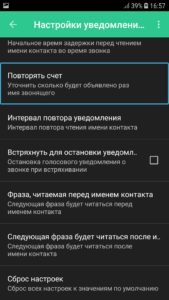
Разберём подробно каждую из них
- «Вкл. уведомления о звонках» — Этот флажок отвечает за то, будут ли включены уведомления о звонках. Сразу стоит внести ясность, чтобы вы не запутались. Как я писал уже выше, Caller Name Talker умеет уведомлять не только о звонках, но и о сообщениях в других приложениях, но об этом немного ниже.
- «Начальное время задержки» — Здесь можно установить время, после которого будет первый раз читаться номер или имя вызывающего абонента.
- «Повторять счёт» — здесь можно установить сколько раз приложение должно повторить имя звонящего во время одного вызова.
- «Интервал повтора уведомления» — Здесь задаётся промежуток между первым и последующими уведомлениями.
- «Встряхнуть для остановки уведомления» — данная настройка позволит встряхиванием телефона остановить уведомления, если, к примеру, вам не хотелось бы, чтобы окружающие его услышали.
- «Фраза, читаемая перед именем контакта» — Данная настройка позволит вам установить фразу, которая будет читаться перед именем контакта или номером телефона. Следующий пункт настроек прямо противоположен — он позволяет установить фразу, которая будет читаться после имени контакта или номера телефона.
- «Сброс настроек» — Позволяет сбросить настройки, если что-то вдруг не работает.
Настройки СМС
Если у вас одна из предыдущих версий приложения, вы можете настроить уведомления о смс-сообщениях. Для этого вернитесь на главный экран приложения и выберите пункт «Настройки уведомлений о СМС».
Почти все настройки здесь похожи, как в настройках уведомлений о звонках, отличия только в двух новых флажках:
- «Читать содержимое СМС» — Позволит Caller Name Talker читать текст полученного сообщения.
- «Включить интерактивный режим чтения СМС» — Caller Name Talker спросит у вас, необходимо ли читать содержимое сообщения, и если вы скажете да, то он прочитает его. Стоит заметить, что этот флажок можно установить, только если отмечен предыдущий.
Настройка других уведомлений
Вернёмся на главный экран. Теперь нажав кнопку «Другие уведомления» можно сделать следующие настройки:
- «Включить уведомления о низком заряде» — позволит программе уведомлять вас голосом о низком заряде аккумулятора.
- «Включить другие приложения оповещения» — позволяет включить уведомления в некоторых других приложениях, однако стоит принять во внимание то, что аккумулятор будет расходоваться значительно больше, нежели при использовании уведомлений о звонках и СМС.
- Если вы отметите флажок «Включить другие приложения оповещения», то сможете выбрать, от каких именно приложений они будут
- GMail
- Hangouts
- Skype
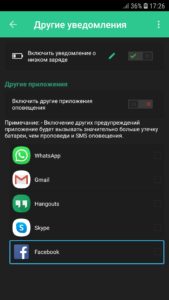
Голосовые настройки
Вернёмся теперь на основной экран приложения и нажмём «Голосовые настройки».
Здесь вы можете выбрать синтезатор, отличный от системного, задать язык и скорость уведомлений, а также ввести любой текст для проверки и нажать справа от текстового поля кнопку проверить, тогда текст, который вы введёте в это поля, будет произнесён в слух.
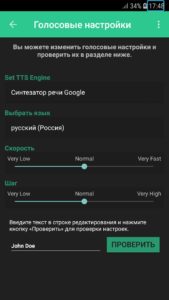
Настройка имён контактов
В разделе «Настроить контакты» можно задать персональные настройки для каждого контакта в отдельности. Для этого после открытия «Настроить контакты» выбрать человека из вашей записной книжки, задать необходимые параметры и сохранить изменения.
- «Mute оповещения для этого контакта» — позволяет отключить голосовые оповещения при звонке для выбранного человека.
- «Используйте собственное имя» — позволяет установить для этого контакта любое произвольное имя для оповещений на ваш вкус.
После того, как вы измените настройки в этом разделе, не забудьте нажать кнопку «Сохранить».
На этом настройка завершена. На основном экране приложения осталось ещё два пункта, это кнопка «Не работает», нажав которую вы можете запустить самодиагностику, или прочитать E-mail автора и написать ему письмо, а также в самом низу, нажав на кнопку: «Поставить оценку приложению», вы попадёте в Play маркет, где можете оценить данное приложение.

Вот и всё основное, что касается настроек.
Известные проблемы и их решения
Проблема: уменьшение уровня громкости звонка.
Решение: если у вас установлен флажок, отвечающий за приглушение музыки, во время чтения имени контакта, не следует поднимать трубку во время чтении номера или имени звонящего, так как уровень звонка останется низким и вам придётся увеличивать его вручную.
Проблема: после звонка громкость остаётся на низком уровне, (замечено на ANDROID 4.4.2).
Возможное решение:
1. Увеличьте громкость звонка.
2. В разделе «Основные настройки» отметьте флажок «Настройка громкости».
3. ниже выберите пункт «Громкость чтения» и установите ползунок в максимальное значение.
Проблема: Не произносятся уведомления.
Возможные решения:
1. Убедитесь, что у вас установлен синтезатор для вашего языка.
2. Убедитесь, что в настройках голоса в самой программе выбран нужный вам синтезатор.
Программа совсем не работает?
Попробуйте вот эту программку
Если вам известны другие проблемы и их решения, пишите ниже в комментариях.
А на сегодня всё, желаю рабочих вам программ и простых настроек!
© Евгений Поплавский, 2015, Специально для портала TifloHelp.ru
Вам помогла эта статья? Пожертвуйте автору.
читайте также
Как отключить всплывающую рекламу и уведомления от сайтов на Android в Chrome
10 видов опасных приложений, которые стоит обходить стороной
Как посмотреть подробную историю уведомлений на Android
К сожалению, андроид не имеет своих инструментов — телефон говорит кто звонит и называет имя звонящего вам человека.
К сожалению, андроид не имеет своих инструментов сделать голосовое оповещение входящих звонков — телефон говорит кто звонит и называет имя звонящего вам человека.
Поэтому хотел бы поделиться с вами некоторыми приложения, которые я использовал в течение длительного времени.
Они служит в основном для прослушивания информации о том, кто звонит в данный момент, от кого мы получили SMS или почту.
Вы узнаете об этом без необходимости смотреть на экран телефона, который может быть в данный момент у нас в кармане, сумке или просто лежать где-то в другой комнате.
Вы услышите голосовое оповещение, которое говорит вам имя звонящего. Mожете задать эти команды сами, при этом это не лишает вас возможности использовать звонок, потому что работает в фоновом режиме.
В ситуациях, когда вы не можете ответить на телефонный звонок или прочитать входящее текстовое сообщение, приложение может даже читать содержимое передаваемых SMS сообщений.
Это очень удобная вещь. Вы можете решить подходить ли к телефону и поднимать ли трубку или лучше оставить все как есть.
На мой взгляд, если на андроиде приложение для голосового оповещения — говорит кто звонит для идентификации соединений это очень хорошо и как для меня (пользуюсь по сей день) лучшее приложение — Caller Name Talker.
Оно имеет 2 функции: одна для организации звонков, а другая для управления SMS и его работа не заключается в замене стандартных программ в системе для обработки вызовов и сообщений.
Оно имеет русский язык, не только интерфейса, но и голосовой движок, точнее даже два, если у вас телефон, например самсунг j7, либо другой этого производителя.
Я не буду вдаваться в тонкости настройки, лишь вкратце отмечу что можно. Можно настроить свои фразы перед чтением смс или именем звонящего, количество повторений и задержку.
Обратите внимание, что в маркете есть с деяток приложений которые говорят кто звонит и читаю сообщения, но ни одно из них не соответсвует по крайней мере моим требованиям.
[info]Это приложение не работает на последних версиях андроид 12, 11, 10, 9. Для этих, да и старых версий есть проверенное временем другое — подробности здесь.[/info]
То языка нет русского, то говорит кто звонит, так что ничего не поймешь, то не уменьшает громкость рингтона и не слышно имени звонящего.
Поэтому чтобы вы не ошиблись при установке ставлю ниже картинку и найти его можно вписав лишь точное название. Если напишите телефон говорит кто звонит, то в маркете его не найдете.
По сути, это получается говорящий телефон. Еще отмечу, что такого рода программ много, вот только остальные либо не работали у меня, либо абсолютно мне не нравились. Скачать можете прямо на маркете гугла.
Приложение для определения звонящего — TrueCaller
Втрое приложение «TrueCaller». Благодаря ему вы получаем возможность идентифицировать номер звонящего, который пытается связаться с нами в режиме реального времени.
Если окажется, что контакт опасен, вы узнаете об этом немедленно. Стоит также отметить, что TrueCaller среди всех приложений характеризуется самой полной базой телефонных номеров со всего мира, благодаря механизмам социальных сетей.
Кто может использовать приложения, которые идентифицируют соединения? Разговор с сотрудником колл-центра, может быть очень раздражающим, особенно когда это происходит много раз.
Кроме того, из-за того, что нам очень часто приходится предоставлять наш номер телефона в различных службах, через некоторое время он может достигать многих баз данных, что может даже помочь киберпреступникам.
Опасные СМС сообщения или злоумышленные звонки. Поэтому стоит знать, кто нам звонит с неизвестного номера.
TrueCaller полностью заменить стандартную программу для организации соединений на андроиде.
Имея информацию о потенциальном собеседнике, мы можем решить, хотим ли мы поговорить, поскольку оно также позволяет автоматически отклонять соединения от потенциально опасных номеров.
TrueCaller — большая база данных нежелательных номеров. Это также может защитить вас от спамеров и опасных соединений.
Данные о номерах постоянно обновляются пользователями, поэтому вы можем быть уверены, что получили верную информацию о интересующем вас контакте. Аналогично с SMS-сообщениями.
Основным и наиболее важным преимуществом TrueCaller является чрезвычайно большая база данных номеров, которая позволяет вам защитить себя от опасных соединений. Скачать можно на маркете гугла.
Программа определяющая кто звонит — Caller ID
Идентификатор вызывающего абонента позволяет вам проверять номер телефона не только с точки зрения его «безопасности», но также может предложить расширенную информацию о нем.
Программа, по сравнению с приложением Truecaller, не может идентифицировать контакты во время разговора, но поддерживается информацией из обновленной базы данных, в которую добавляются наиболее часто указываемые номера пользователей, принадлежащие «спамерам».
Среди них есть не только русские злоумышленники, но и из-за рубежа. Программа также предлагает социальный механизм, основанный на представлениях от пользователей платформы.
Идентификатор кто звонит характеризуется очень простым интерфейсом — он позволяет проверять, помечены ли последние номера как «вредоносные» в соответствии с базой данных.
К сожалению, база данных приложения слишком мала, чтобы ее можно было назвать достаточной.
Идентификатор звонящего может помочь нам только в тех случаях, когда нам звонят популярные номера, принадлежащие спамерам.
Поэтому я рекомендую Caller ID только в контексте базовых функций идентификации вызовов, но большое преимущество программы заключается в том, что она вообще не работает в фоновом режиме, поэтому она не истощает питание батареи телефона. Скачать можно с маркета.
Приложение кто звонит — CIA
Как и Caller ID, программа CIA позволяет блокировать всех спамеров, собранных в базе данных, а также автоматически отклонять входящие звонки с неопознанных номеров.
Если вы боитесь опасных контактов можете заблокировать их на уровне приложения, а также вручную ввести номера, которые не смогут с вами связаться.
Программа способна отображать информацию кто звонит в режиме реального времени, то есть, когда кто-то пытается связаться с нами.
Она основана на пользовательских запросах, которые предоставляют актуальную информацию о возможной вредоносности определенных номеров.
CIA является очень простым блокировщиком нежелательных звонков. Стоит обратить внимание на функцию резервного копирования контактов.
К сожалению, как и в случае с другими приложениями за пределами Truecarrier, CIA не предлагает обширную базу телефонных номеров.
Поэтому может случиться, что некоторые контакты ошибочно считаются безопасными, но стоит обратить внимание на одну из дополнительных функций CIA — резервное копирование контактов.
Одним щелчком мыши сможете отправить всю информацию из телефонной книги в облако, а затем воспроизвести ее на любом устройстве после входа в сервис.
Поэтому, если вам нужен простой идентификатор кто звонит, и вы не пренебрегаете возможностью сделать копию адресной книги — вам следует воспользоваться этой программой. Скачать можно на маркете гугла.
Программа для определения номера звонящего — Whoscall
Whoscall — безусловно, самое простое предложение в моем списке. Приложение импортирует список соединений из системного реестра и, если доступно, предлагает информацию о них.
Можно заблокировать номера. Пользователь также может проанализировать свои контакты, хранящиеся в телефоне, чтобы узнать, принадлежат ли они иногда спамерам.
Если среди них появится опасный контакт, вы будете уведомлены. Кроме того, Whoscall может сообщить вам об автоматически заблокированных звонках, если сообщит, что они могут навредить вам.
Whoscall позволяет легко организовать блокировку звонков на андроиде и отлично подходит для борьбы со злонамеренными контактами, которые могут позвонить вам.
Если вам нужна программа, с помощью которой вы можете успешно блокировать определенные типы номеров — она будет отлично работать на вас. Скачать можно на маркете.
Приложение для определения номера звонящего — CallApp
CallApp, как и TrueCaller, на самом деле две программы для определения телефонных номеров кто звонит.
Программа очень хорошо работает и имеет довольно многообещающую, хотя и не всегда актуальную базу данных номеров, которые стоит блокировать.
Как и в других подобных приложениях, есть возможность заблокировать список самых активных спамеров, а также автоматически отклонять звонки с неизвестных номеров и тех, которых нет в ваших контактах.
Приложение также предлагает расширенную информацию о неизвестных номерах тех, кто звонит — она даже дает адрес.
CallApp позволяет не только блокировать контакты в системе андроид, но и дополнять их информацией, собранной на сайтах социальных сетей.
Если дадим программе соответствующие разрешения, наш список будет обновляться фотографиями с таких платформ, как Twitter, Facebook или LinkedIn, и даже данными о рождении или рабочем месте.
CallApp будет полезен для людей, которые ищут не только приложения для блокировки вызовов, но и для заполнения контактов информацией, для ввода и поиска которой потребуется много времени.
Теперь вы можете выбрать что-то для себя. Что касается типичной программы TrueCaller, то это абсолютно непобедима благодаря огромной базе телефонных номеров.
Если вам нужно приложение, которое только говорит имя звонящего кто звонит, то лучше Caller Name Talker, думаю вам также не найти.
Итак, давайте зададимся вопросом — что именно мы ожидаем от приложения и выберем лучшее для себя. Успехов.
Большинство приложений в операционной системе Андроид имеют развлекательный характер, но среди них есть и те, которые имеют огромное количество интересных функцию и несет исключительно полезное предназначение.
Содержание
- Зачем нужна функция TalkBack на Андроиде
- Как отключить TalkBack на Андроиде
- Как снова включить толкбэк на Андроиде
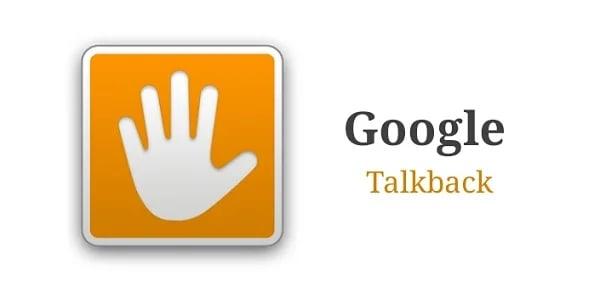
TalkBack — данную программку можно и установить собственноручно, но чаще всего она идет встроенной в телефон, то есть она автоматически включена на устройстве пользователя.
Эта утилита изначально предназначалась для людей с ограниченными возможностями, то есть для тех, кто имеет плохой слух или же зрение. Это очень удобное приложение, которое озвучивает все те действия, которые предпринимает человек с телефоном.
В современном мире это особенно важно. Люди с ограниченными возможностями не должны быть отрезаны от общества и современных средств коммуникации. Именно поэтому компания Гугл решила создать такое удобное приложение, которое выполняет определенные функции.
Общее описание программы дано, а что же дается эта программка? Стоит отметить, что у неё достаточно много предназначений:
- Озвучивание клавиш при наборе текста или вызова. Система автоматически начинает проговаривать все то, что пишет пользователь. Особенно это важно тем, кто страдает плохим зрением. Теперь не будет проблем с набором;
- Также утилиты озвучивает содержимое того или иного сообщения, которое пришло на устройства;
- Оно является определителем номера и того человека, который звонит. Если кто-то звонит, то программа автоматически проговаривает имя этого человека и номер;
- Также программка отлично справляется с переводом звуковых сообщений в текстовые;
- Благодаря ему можно также управлять горячими клавишами при помощи голоса.
Это только основные функции толбэк от Гугл. Стоит отметить, что она имеет огромное количество разнообразных функций, более подробно о которых можно посмотреть в этом видео
Установка программки может быть как и автоматической, так и бесплатной при помощи скачивания с официального источника.
Значимость данного приложения велика для людей с ограниченными возможностями.
Как отключить TalkBack на Андроиде
Для людей, которым вовсе не нужно озвучивать все то, что они совершают на телефоне, вызывает огромную трудность тот факт, что программку сложно отключить. На самом деле, существует несколько способов отключения толбэк на любом Андроид устройстве. Достаточно покопаться в настройках, а также знать пункты, которые будут описаны ниже.
Быстрое отключение
Первый способ – это быстрое отключение. Стоит помнить о том, что выключение программки доступно только в том случае, если ранее одна была активировано. Такое бывает, что пользователь пытается отключить ту опцию, которая у него была вовсе деактивированная, поэтому необходимо перед отключением убедиться в том, что она имеется.
Оказывается, Толбэк можно отключить и включать достаточно быстро при помощи кнопок. Особенно это удобно для какого-то мгновенного переключения, когда функция не всегда нужна, но бывают такие моменты, что просто необходима.
Алгоритм вне зависимости от устройства остается одним и тем же:
- Для начала пользователь должен разблокировать своей устройство;
- После этого он должен зажать две кнопки громкости приблизительно на 5 секунд;
- Если все сделано правильно, то у пользователя появится на экране то, что озвучка Толбэк полностью отключена. Держать кнопки необходимо до того момента, пока не появится эффект легкой вибрации.
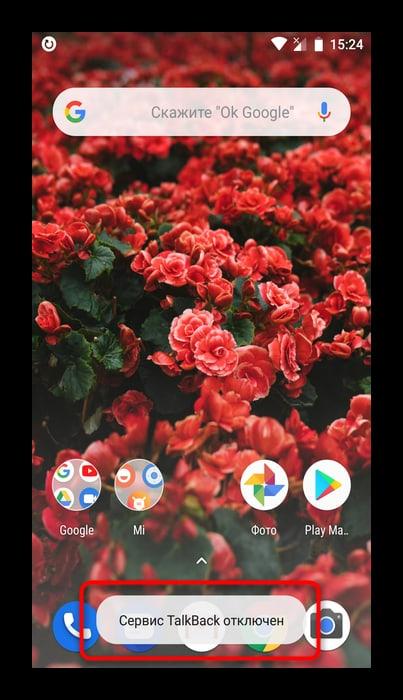
Обратите внимание! На более старых устройствах для отключения понадобятся не кнопки громкости, а как раз кнопки включения и выключения, которые располагаются на корпусе. Именно поэтому, если у пользователя данная функция не сработала с клавишами громкости, то ему стоит попробовать зажать кнопки включения и выключения.
Такой вариант возможен и для того, чтобы достаточно быстро активировать функцию. Проверить и настроить это условие необходимо в настройках, так как многие пользователи собираются пользоваться функцией повторно.
Через настройки
Второй способ деактивации – воспользоваться настройками. Способ достаточно прост и подходит для тех случаев, когда нет доступа к быстрому отключению при помощи кнопок регулирования системы.
Стоит отметить и тот факт, что в настройках данная функция чаще всего установлена по умолчанию, то есть с первым включением телефона функция уже была активирована, работала, отключить её было невозможно.
Весь процесс зависит от того, какая модель у устройства, какая у него оболочка. Именно поэтому пункты меню могут значительно отличаться, на это стоит обращать внимание. Но сама функция останется неизменной.
- Для начала необходимо открыть настройки. Они располагаются на стартовом экране телефоне. Иконка выглядит, как шестерёнка, а подписано под ней чаще всего «настройки»;
- Далее необходимо перейти в пункт «Специальные возможности», которая располагаются, как правило, вверху всех настроек, верхнем ряду;
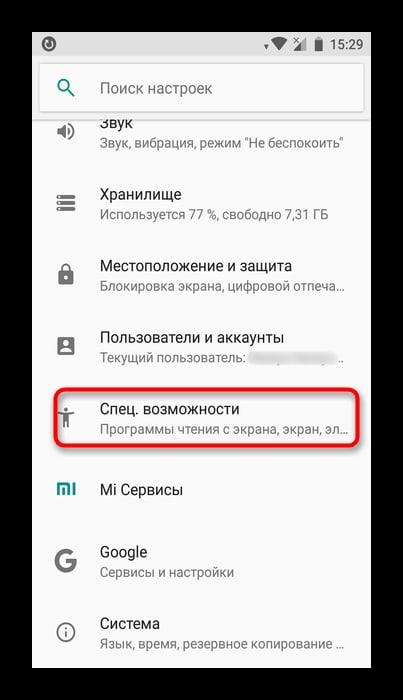
- После этого ищем раздел «Программы чтения с экрана». В нем мы видим иконку Толбэка. Кликаем на неё;
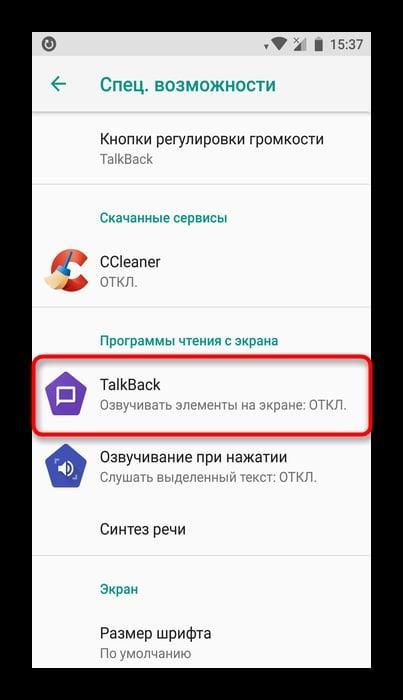
- После этого откроется описание функции. Находим ползунок «Включено» и переводим в его неактивное состояние. То есть если он у вас был зеленым, то необходимо сделать его серым.
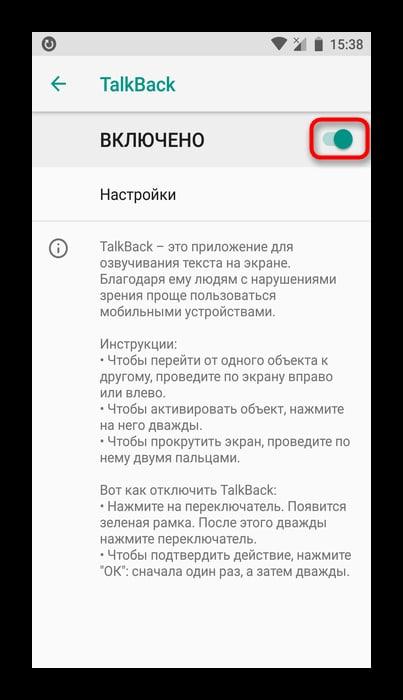
Таким образом через настройки функция Talkback полностью деактивировалась. Пользователю, чтобы активировать её обратно, нужно будет воспользоваться либо клавишами, либо же делать все то же самое через настройки девайса.
Полное удаление функции
Последний способ – это полное удаление. Стоит отметить тот факт, что в принципе функцию нельзя удалить, так как чаще всего она установлена системно. Существует два варианта:
- Пользователь отключает функцию в настройках;
- Пользователь использует рут-права, чтобы полностью удалить программку.
Обратите внимание! Удаление при помощи рутированных прав – достаточно опасный для телефона процесс. Необходимо быть уверенным в том, что обладаете достаточными знаниями для правильной установки прав и других тонкостей.
Второй способ можно посмотреть в этом видео:
Более подробно стоит рассмотреть процесс отключения функции:
- Опять же заходим в настройки, только теперь необходимо открыть раздел «Приложения и уведомления», которые располагаются в первых строчках;
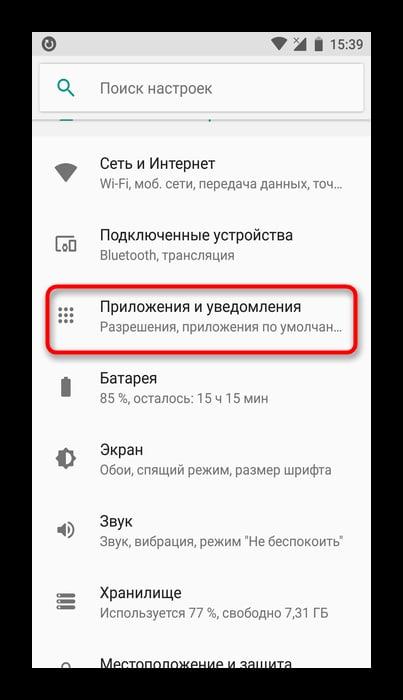
- После этого кликаем на пункт «Показать все приложения». Эта строчка откроет все те программки, которые установлены на устройстве. В зависимости от версии телефона название функции может меняться;
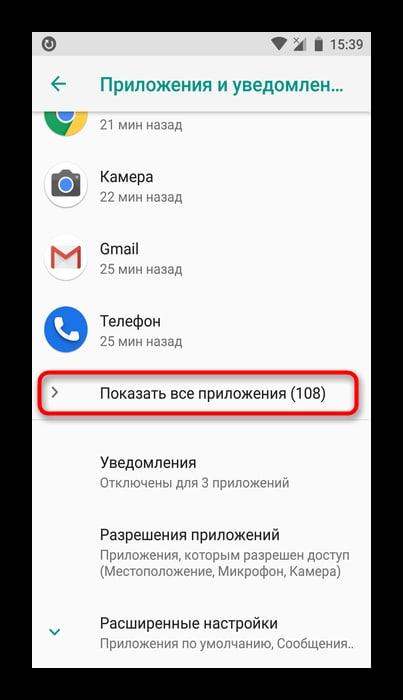
- После находим TalkBack и кликаем на него. Нажимаем на кнопку «Отключить», дабы деактивировать функцию;
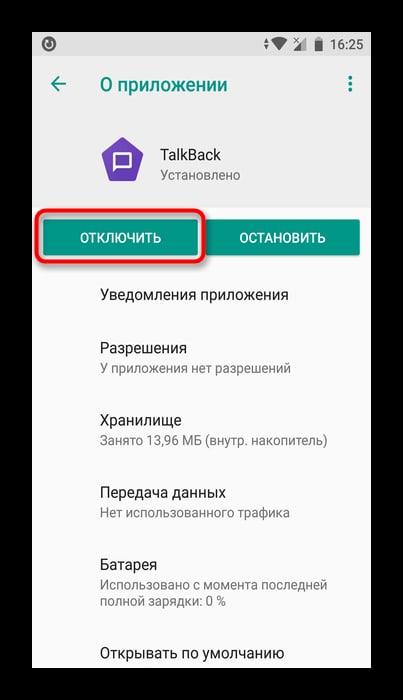
- Соглашаемся со своими действиями, так как появится специальное предупреждение;
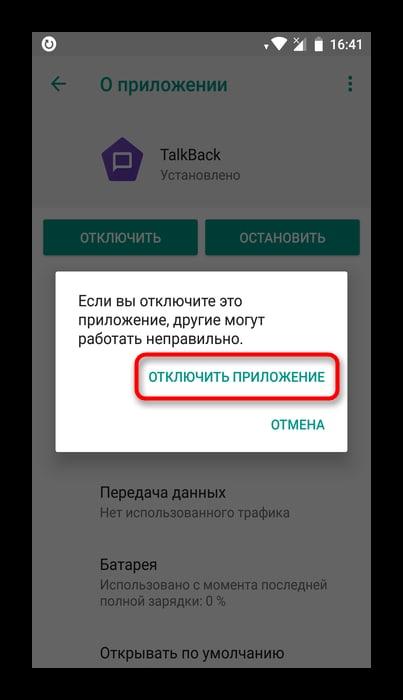
- После система предложит установить исходную версию. Если кликнуть на кнопку «Нет», то толбэк так и будет работать на устройстве. Если пользователь хочет полностью её отключить, то кликаем на «Да»;
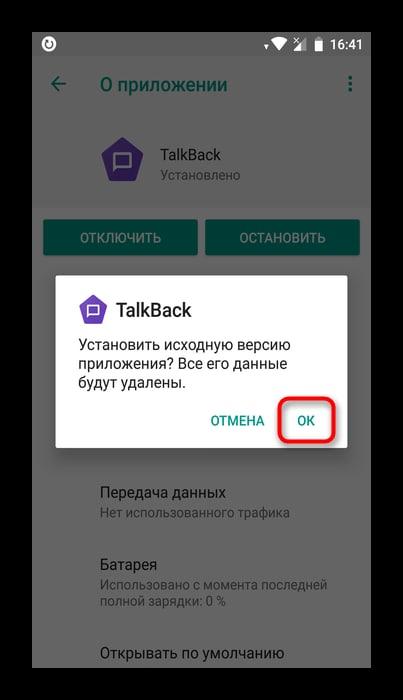
- Чтобы проверить удаление, можно зайти в раздел специальных возможностей и увидеть то, что теперь Толбэк просто нет в списке программ для специальных возможностей.
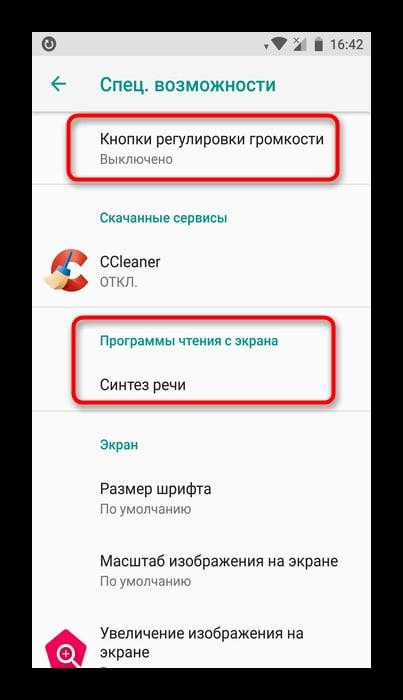
Как снова включить толкбэк на Андроиде
После остановки функции и установления исходной версии пользователю снова может понадобиться то, чтобы активировать функцию. Теперь же необходимо зайти в официальный магазин на Андроиде и обновить программку, вбив в поисковую строку название и нажав на кнопку «Обновить».
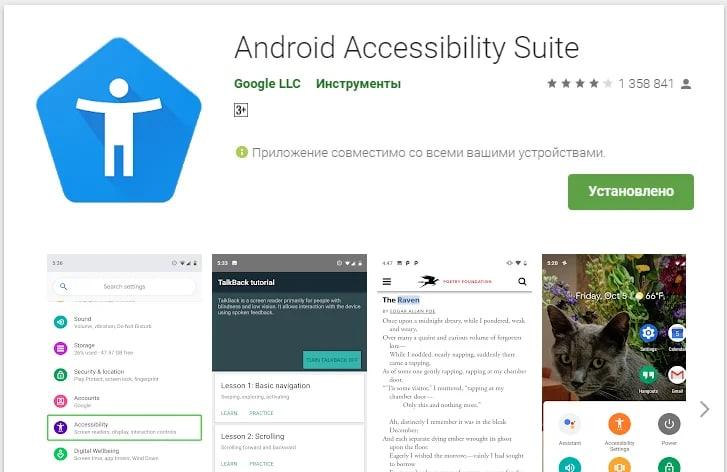
После этого необходимо также зайти в настройки системы и включить приложение ползунком «Вкл» в разделе со специальными возможностями. Также пользователь может попробовать использовать горячие клавиши.
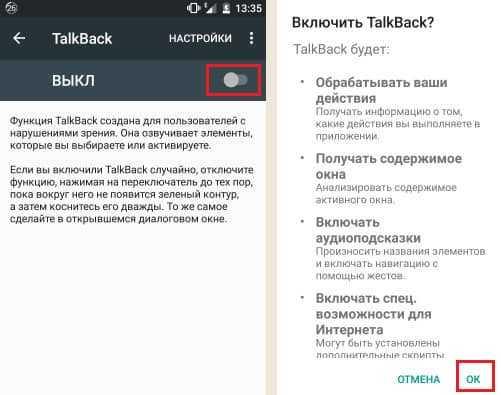
Таким образом можно обратно включить программку.

Вячеслав
Несколько лет работал в салонах сотовой связи двух крупных операторов. Хорошо разбираюсь в тарифах и вижу все подводные камни. Люблю гаджеты, особенно на Android.
Задать вопрос
Что делать, если утилиты нет изначально?

Достаточно установить её с официального приложения Плей маркет, вбив в поисковую строку название программки и запустить кнопкой «Установить».
Опасно ли полностью удалять программку?

Да, так как сделать это можно только с помощью рут-прав, которые устанавливаются опасным путем на телефон. Совершать все манипуляции лучше всего с профессионалом, дабы не попасть впросак.
Что делать, если клавиши регулирования не работать?

Можно попробовать отключение при помощи настроек, а после сходить в ремонт и починить кнопки громкости.
